- Home
- ホーム
- Lightroom Classicフォーラム
- ディスカッション
- 広色域ディスプレイでRAW画像を開くと色が変わってくすんでしまい、書き出すと元の色に戻ってしまいます
- 広色域ディスプレイでRAW画像を開くと色が変わってくすんでしまい、書き出すと元の色に戻ってしまいます
広色域ディスプレイでRAW画像を開くと色が変わってくすんでしまい、書き出すと元の色に戻ってしまいます

リンクをクリップボードにコピー
コピー完了
▼やりたい事とか問題点とか
・AdobeRGBで最適化された画像を作成し、webで公開したいです。
・Lightroom上での作業は、最終的にwebで公開する色で作業したいのですが、RAWを開くと色がくすんでしまいます。
Internet ExplorerでJpegを開いた時と違う色になってしまいます。
・開いた画像をそのまま書き出すと、元の色に戻ります。
当然、Lightroom上で元の色に戻して書き出した時には派手な色になってしまいます。
・またsRGBで書き出しても、JpegにsRGBのカラープロファイルが埋め込まれるだけのようで、ブラウザによって表示色が異なってしまいます。
▼当方の環境です
Windows 7
Adobe Lightroom 6.0
Adobe Photoshop 12.1(CS 5.1)
モニター Dell U2711
カメラ Nikon D5500
このDELL u2711は広色域ディスプレイで、AdobeRGBを表示できるディスプレイです。
多分ですがこのモニターはAdobeRGB以上の色域を持っています。
これにまつわる諸問題の質問になります。
▼関連
https://forums.adobe.com/message/7133032
https://forums.adobe.com/message/6538897
https://forums.adobe.com/thread/2002371
▼現象など
[1]D5500で、緑色成分多めの写真を、AdobeRGBで Jpeg + RAWで撮影します。
ファイル2つ(.JPG と .NEF)ができるので、ハードディスクに保存します。
[2]広色域ディスプレイでその Jpegを、MSペイントや Google Chromeで開くと、くすんだ色で表示されます。
[3]Internet Explorerで開くと、正しい色で表示されます。(目で実物を見たときと、ほぼ同じ色になっています。)
[4]Jpegに含まれる EXIF情報を完全に消去したファイルを Internet Explorerで開くと、くすんだ色で表示されます。
=> つまり、Chromeや MSペイント等は Jpegに含まれるプロファイルを正しく読み込めていないように見えます。
=> またIEでは正しく読み込まれているように見えます。
※JpegのEXIF情報を削除した方法
1. ExifReaderというフリーツールで画像を見ると、JFIF_APP2が含まれていません。
2. ExifEraserというフリーツールでExifを全部削除します。
3. ExifReaderで再度確認すると、JFIF_APP2に ICC Profileのデータが残っています。
4. F6Exifというフリーツールで JFIF_APP2を削除します。ExifReaderで見ると、プロファイルも削除されているのが確認できます。
[5]撮影した RAWを Lightroomで開くと、くすんだ色で表示されます。(※1)
=> つまり、Lightroomではちゃんと読み込めていないように見えます。
[6]ソフト校正にチェックを入れ、プロファイルを AdobeRGBやモニターのプロファイルを指定しても、正しい色(IE上での見た目)になりません。
▼Internet ExplorerとLightroomの比較画像です。
http://i.imgur.com/xzQWXGn.jpg
Internet Explorerで表示されている色が正しい色です。目で実物を見たときと、ほぼ同じ色になっています。
Lightroomでの色はくすんでいます。
[7]開いた画像を、そのまま書き出します。
カラースペースは sRGBを使用します。
=> 書き出されたJpegを ExifReaderで見ると、JFIF_APP2に ICC Profileが含まれている事がわかります。(※2)
[8]書き出しで出来たJpegを Internet Explorerで開くと、若干明るいですが、正しい色なります。
[9]MSペイントで開くと、IEと同じ、正しい色で表示されます。
[10]Google Chromeで開くと、くすんだ色で表示されます。 <-----
[11]そのJpegを F6Exifで、JFIF_APP2を削除します
=> IEとMSペイントと、Google Chromeで、すべて正しい色で表示されます。
[12]削除していない方の画像をPhotoshopで読み込みます。
[13]Photoshopで「webおよびデバイス用に保存」を実行すると、保存されたJpeg画像は IEとMSペイントと、Google Chromeで、すべて正しい色で表示されます。
=> 要するに、Jpeg埋め込みプロファイルを使わなくても正常な色で表示できると思うのですが。。
=> web用に保存されたJpegを ExifReaderで見ると JFIF_APP2が無いです。つまりカラープロファイルは埋め込まれていません。
▼余談
Lightroomで書き出した画像をPhotoshopで開いた時、Photoshopで作業用スペースのRGBの設定を「sRGB」にすると、Lightroomと同じ色になりました。
作業用スペースのRGBの設定を「モニターのプロファイル」にすると、正しい色になりました。
また撮影時はsRGBで撮影し、モニターの色設定をsRGBに設定し、Windows7のコンパネの「色の管理」でsRGBを既定にして再起動すると、
IEもLightroomもChromeも、なにもかも同じ色で表示されるようになります。(くすんだ色ですが、、)
ただAdobeRGBで最適になるようにしたいです。
▼質問
1.[5]で Lightroom上で RAWを開いた時、正しい色で表示されて欲しいのですが、IEと同じ見た目で開くにはどうすればよいでしょうか?
保存する時も同じ色で保存されて欲しいです。
Photoshopで言う所の作業用スペースにあたる機能で設定できそうなのですが、Lightroomでは同等の設定が見当たらないのです。
2.[7]でsRGBで書き出したのに、Jpegに ICC Profileが含まれてしまうとブラウザによって見た目が違ってしまいます。
JFIF_APP2にカラープロファイルは出さないようにして欲しいのですが、Lightroomに「webおよびデバイス用に保存」に相当する機能はありますか?
ぶっちゃけsRGBで撮影すれば、こういった問題は発生しないのですが
やはりAdobeRGBで撮影したいです。
長文で申し訳ないのですが、よろしくお願いいたします。
リンクをクリップボードにコピー
コピー完了
詳細なお話し、全部を理解しきれてなく、返答が的外れかも知れませんが、取りいそぎお答えさせて頂きます。
まず、LightroomでRAWを開いたとき、同時記録のJPEGと色が異なるのは、どのカメラにおいても起きることで、いわば「仕様」です。
それは何故起きるかというと、カメラメーカーのカラーエンジンと、Lightroomのカラーエンジンが異なるからです。
Lightroomの場合、初期状態ではAdobe Standardというカメラプロファイルによって色が生成されます。(カメラキャリブレーションタブのプロファイル項目をご覧下さい。)
カメラプロファイルが適用されるのはRAWデータの場合だけです。
JPEGはすでにカメラ内で現像され、しかるべきカラープロファイル(sRGBまたはAdobeRGB)が埋め込まれているので、プロファイルのところは「埋め込み」と表示されます。
ごく初期バージョンのLightroomやCameraRawでは、ACRというプロファイルしかありませんでした。
今でも古いカメラのRAWデータに対しては、ACRプロファイルが選べる場合もあります。
ただこの当時から、同時記録のJPEGと色が異なる、カメラメーカーの現像ソフトと色が異なる、という話が出ていました。
その後RAWデータの色生成アルゴリズムが見直され、Adobe Standardというカラープロファイルが適用されるようになりました。
これはAdobeが考えた「色作り」であり、必ずしも現物の色に忠実な色再現ではありません。
私の印象では、やや暖色系、肌色などはマゼンタが多いように思います。(白人の肌色は赤みを加えた方が好まれるからではないかと推測してます。)
Adobe Standardが出来ても、やはり同時記録のJPEGとは色が異なるという問題は残りました。
そこでAdobeは、カメラメーカーの色作りに近づくようなカラープロファイルも作り選択できるようにしました。
ニコンの場合ならピクチャーコントロール、キヤノンの場合はピクチャースタイルにあるプロファイルが選択できるはずです。
D5500で撮影なさったとき、ピクチャーコントロールは何を選択されていたでしょうか?
カメラ設定のピクチャーコントロールに匹敵するカメラプロファイルを選択してやると、同時記録のJPEGに近似するかも知れません。
(ただし、あくまでシミュレーションなので、まったく同じになると言うほど精度は高くありません。また、カメラでコントラストや彩度を変更してあった場合、それらはLightroomで開いたRAWには適用されませんので、カメラプロファイルを変更しても同時記録のJPEGと同じになりません。また余談ですが、シャープネスやノイズ除去もカメラ設定を引き継がずLightroomの初期値で開きますので、同じにはなりません。)
LightroomでRAWを開いた場合カメラ設定が引き継がれないという一番極端な例は、カメラでモノクロに設定したときです。
モノクロ設定でRAW+JPEGで撮ると、JPEGはモノクロになりますがRAWはLightroomで開くと読み込んだ瞬間はファイルに埋め込まれたプレビューによってモノクロとして表示されますが、すぐにLightroom用のプレビュー(これにAdobe Standardが適用されます)が生成されて、モノクロからカラーに変わってしまいます。
再びモノクロにする場合は、カメラプロファイルでピクチャーコントロールを模したモノクロプロファイルを選ぶか、現像設定でカラーから白黒に切り替える必要があります。
LightroomでPhotoshopのような作業用色空間の設定項目が見当たらないとの話ですが、それはずばり!設定がありません。(笑)
それも「仕様」です。
でも色を定義する上で、色空間の設定は必須です。
ではLightroomの作業用色空間は何かというと、Pro Photo RGBです。
Pro Photo RGBはAdobeRGBをも包括する、もっと広い色空間の定義です。
ですがこれは定義だけで、今のところその色空間を包括するデバイス(モニター、プリンター)は存在しません。
なのに何故Pro Photo RGBが使われているかというと、カメラでsRGBやAdobeRGBを設定していてもRAWデータはそれにとらわれず生成されるからです。
順番から言うと、まずカメラのセンサーが記録できる色の範囲でRAWデータが生成されます。
その後JPEGに対しては、設定されたsRGBやAdobeRGBなどの色空間に対して色がマッピングされます。
カメラの記録できる色の範囲は、AdobeRGBよりも広い場合もあるのです。
でも、AdobeRGBをはみ出すような色があっても、高色域モニタではAdobeRGBまでしか表示出来ないんだし、無意味ではないか?と思われるかも知れません。
実はモニターでは表示出来なくても、色数の多いインクジェットプリンターでは、一部AdobeRGBよりも広い色域があるのです。(ここで誤解なさらないで頂きたいのは、おおむねインクジェットプリンタの色域はAdobeRGBよりも狭い部分がほとんどです。ですが一部において、色域がAdobeRGBよりも広くなっています。)
つまりRAWデータでAdobeRGBよりも広い色域までキャプチャできていても、AdobeRGBに展開するとはみ出した部分はクリップされAdobeRGB内に押し込められてしまうので、インクジェットプリンターがそこまでの色域を持っていても利用されない場合があるというわけです。
そこでAdobeは、カメラがキャプチャした色域を欠損することなく展開できる色域、Pro Photo RGBをLightroomの作業用色空間として競ってしたのです。
さて、ご質問に対する回答ですが、
「Lightroom上で RAWを開いた時、正しい色で表示されて欲しい」という問いに対しては上記の通りですが、「IEと同じ見た目で開く」には、まずRAWからJPEGに書き出す必要があると思うのですが、sRGBでもAdobeRGBでも、それこそProPhotoRGBでも、カラープロファイルを埋め込んでJPEGを書き出せば、IEで開いたときも同じ見た目でになると思います。
ただし、これはIEとOSのバージョンにもよります。
過去ログお読み頂いてるようなのでご理解頂ければと思うのですが、私はMacユーザーなのでWindowsのカラーマネジメントについて詳しくありません。
ですがWindows7のIEは、ファイルにカラープロファイルが埋め込まれていればタグを読むと思うので、IEでもほかのカラーマネジメントが働くソフトと同じ見た目になると思います。
Windowsでも古いバージョンのOSのIEは、タグを読まないのでカラー値はsRGBのカラー値として定義され、AdobeRGBが埋め込んであっても色がくすんで表示されます。(同じRGB値でも、色空間が異なるとマッピングされる座標が異なるからです。)
MSペイントや Windows版のGoogle Chromeのことはよく分かりませんが、AdobeRGBを埋め込んだJPEGを開くと色がくすむとしたら、カラーマネジメントが働いてないのではないかと思います。
ちなみにMac版のChromeでは、タグを読み込んでLightroomと近似した色合いで表示されます。
sRGBで書き出してもブラウザによって色が違うのは、上記の通りカラープロファイルを読み取るソフトと無視するソフトがあるからです。
読み取るソフトでは、そのカラーが生成されたときのカラー値からモニターの色空間に変換して表示します。
読み取らないソフトは、sRGBのカラー値だとしてモニターの色空間に変換するか、あるいはまったく初めからモニターの色空間の数値として扱います。
プロファイルを無視してモニターの色空間の数値として扱われると、sRGBまでの色域のモニタではさほど違和感ないのですが、高色域モニタの場合は彩度が上がります。
ということでお分かり頂けたでしょうか?
一気呵成に書いたので、説明不足のところもあるかも知れませんが、ご不明な点はまたご質問下さい。

リンクをクリップボードにコピー
コピー完了
ご返答ありがとうございます。
長文お手数おかけして申し訳ありません。
また回答が遅くなって申し訳ありません。仕事中はここを覗けないもので。。
▼
>D5500で撮影なさったとき、ピクチャーコントロールは何を選択されていたでしょうか?
ポートレイトです。
▼
>LightroomでPhotoshopのような作業用色空間の設定項目が見当たらないとの話ですが、それはずばり!設定がありません。
>ではLightroomの作業用色空間は何かというと、Pro Photo RGBです。
Macですと正しく表示されているかもしれないです。
Windows 7で広色域ディスプレイでLightroom上にRAW画像を表示した時は、sRGBで表示されているように見えます。
もし仮に作業用色空間がPro Photo RGBでしたら、画像を開いた時に、くすんだ色ではなくて、派手な明るい色になると思います。
Photoshop上でAdobeRGBで撮影した画像を、もっと色空間の広いPro Photo RGBで表示すれば明るくなると思います。
LightroomでRAWを開くと、逆にくすむんです。色彩が減るというか。
Photoshopで作業用色空間をsRGBに設定した時と、Lightroom上で表示している色は、ほとんど同じ色になります。
もしかしたら、広色域ディスプレイで確認して見ないと、挙動がわからないかも知れません。
試しにRAW画像を開いたLightroom上の画面と、それを現像してできたJpegをPhotoshopで開いてsRGBで表示した時の画面を、それぞれスクリーンキャプチャして
別々に保存して、Photoshop上で減算したら、だいたい一致しました。
(ほとんど黒で部分的に灰色になりました)
▼
そもそも、カメラの設定をsRGBにして緑色成分多めの写真を撮影、モニター自身の色空間を sRGBに設定、Windows 7のカラープロファイルを sRGBにすると、
IEで Jpegを開いた時の色と、LightroomでRawを開いた時の画面上の表示色、Lightroomから書き出した画像の色は、ほぼ一致します。
色がくすんだりしません。
作業用スペースのカラープロファイル(表示用のプロファイル)が本当に Pro Photo RGBでしたら、この時 Lightroom上では派手な色で表示されていると思うのです。
▼
一応、Windows 7の色管理は、「コントロールパネル」->「色の管理」から変更できます。
もちろんモニターのカラープロファイルを既定に設定しています。特に変わった所は無いと思います。
Adobe Photoshop Lightroom * カラーマネジメント
こちらは全文読みました。
「ProPhotoRGB カラースペースで写真が表示されます。」と掲載されてますが、これ本当なのかと思います。。
うーん、Macだと正常なのかな。。
▼
>sRGBで書き出してもブラウザによって色が違うのは、上記の通りカラープロファイルを読み取るソフトと無視するソフトがあるからです。
ええと、わざわざJpegにカラープロファイルを埋め込まなくても、理論的には正常な色でJpegで保存する事は可能なハズです。
ただLightroomでは書き出す時にどうやってもプロファイルが埋め込まれてしまって困っています。
という趣旨の質問になります。
現在は現像したJpeg画像をさらにPhotoshopで開いて「webおよびデバイス用に保存」でJpegに保存してます。
するとJpeg内のカラープロファイルが消えて、Internet ExplorerとMSペイントと、Google Chromeで、全て正しい色で表示されて、
webで公開する目的の作業としては最高の結果になるのです。
ただPhotoshopで開くのは手間なので、Lightroom上から直接「webおよびデバイス用に保存」をやりたいので、
その方法、もしくはそれの代替的な方法を知りたいです。
リンクをクリップボードにコピー
コピー完了
Photoshopもお使いということのようですが、Photoshopの編集メニューにある「プロファイルの指定」と「プロファイル変換」を混同なさっているように思います。
カラースペースを変えた場合、色が変化するのは「プロファイルの指定」、色の見た目が変化しないのは「プロファイル変換」です。
「指定」はデータのRGB値は変化しないのに対し、「変換」はRGB値が変化します。
RGB値というのは絶対値ではありません。
RGB値だけでは、色を定義できません。
色を定義するのはカラースペースが必要になります。
どのカラースペース内のRGB値であるかによって、初めて色が定義されます。
つまり同じRGB値に対して、色空間の大きさが異なれば、RGBの座標が異なりますので色が異なります。
長さの単位に例えるならば、1cmと1inchは長さが異なるようなものです。
どちらも1ですが、尺度が違うので長さは違いますよね。
カラースペースというのは、その尺度に当たるものです。
「プロファイルの指定」は、最初に定義された色空間を無視し、数値だけを新しい色空間に当てはめるものです。
その場合は色が変化します。
sRGBで定義されたカラー値を、AdobeRGBのカラー値だとして扱うと、色の見た目が変わり、彩度が上がります。
高色域ディスプレイをお使いとのことですが、カラースペースが定義されていない画像、あるいはプロファイルを読まないアプリケーションでは、画像のカラー値はディスプレイのカラースペースによって定義されます。
後半にweb公開の画像に関してはプロファイルを埋め込まないとお書きですが、これは画像に対して作成されたカラースペースの定義がなくなることになります。
その場合は表示用のカラースペースとしてモニタープロファイルが「指定」される(画像に埋め込まれるわけではないです)ので、IE、MSペイント、Chromeなどで同じ色になります。
しかしこれは最初に定義された色ではありません。
AdobeRGBで定義した画像を、その後プロファイルを埋め込まず高色域モニターで表示した場合は、色の見た目はあまり変わらないでしょう。
Dell U2711は、AdobeRGB以上の色域を持っているとお書きですが、高色域モニターはどれも大体その傾向があり、カラーによってはAdobeRGB以上の色域があります。
たぶん、赤方向に関してはAdobeRGBよりも広いのではないでしょうか?
U2711の色域に定義されることによって、場合によっては最初にAdobeRGBで定義した色よりも彩度が上がる場合があります。
逆に、同じタグなし(プロファイルが埋め込まれていないことを言います)画像をsRGBモニターで表示したときはどうなるでしょう?
画像が作成された時のカラースペースの定義がないので、色はモニターのカラースペースで定義されます。
AdobeRGBで作成し、その後タグなしにした画像は、高色域モニター以外の環境では、彩度が落ちてくすんで表示されるはずです。
異なるカラースペースやモニターにおいても色の見た目を保つには、画像が作成された時のカラースペースを定義しておく、つまりプロファイルを埋め込んでおく必要があります。
画像にタグがあり、かつタグを読むアプリケーションであれば、色は作成時の見た目を保って表示されます。
AdobeRGBで作成され、AdobeRGBが埋め込まれた画像をsRGBモニターで表示した場合でも、アプリケーションがタグを読めばsRGBに収まらない部分だけsRGB内に収まるように変換しますが、それ以外の色に関しては見た目は変わりません。
AdobeRGBで作成されても、元々のカラーがsRGBに収まるような範囲のものであれば、ほとんど見た目は変化しません。
ただし、タグが埋め込まれて、アプリケーションがそれを読める場合です。
タグなしだったり、アプリケーションがタグを読まない場合は、全体的な色の見た目が変わります。
Photoshopの話に戻りますが、色の見た目を変えず、カラースペースを変えるのが「変換」です。
「変換」の場合はRGB値が変わりますが、絶対的な色空間(L*a*b*値、通常Lab値で表されます)上では同じ座標に位置します。
webに画像を載せる場合、sRGBに変換し、sRGBを埋め込んでおく方が無難です。
AdobeRGBを埋め込んでおいても、タグを読むブラウザなら正しく表示されますが、タグを読まないアプリケーションの場合はモニターの色空間によって定義されますので、高色域モニターで閲覧する場合は変化が少ないでしょうが、sRGBモニターで閲覧すると色がくすみます。
そのため最初にsRGBに変換しておいたほうが、タグを読まないアプリケーションにおいても見た目が変化するリスクが低くなります。
ただ、高色域モニターを使ってタグを読まないアプリケーションで表示すると、彩度が上がります。
これはどうしようもないです。
タグを読む、カラーマネジメントに対応しているブラウザを使うしかありません。
ということでよろしいでしょうか?
Macの方がWindowsよりも前からアプリケーションがカラーマネジメントに対応し、ほとんどのアプリケーションにおいて表示する画像のカラーは一致していますが、Windowsも7あたりからはかなりカラーマネジメントされるようになったのではないかと思います。
PhotoshopやLightroomは、もともとカラーマネジメント対応ソフトですので、OSの種類やバージョンの違いなく、色の見た目は変わらず表示されます。(よっぽど昔のPhotoshopは除く)
なのでMacだと正常だとかいう問題ではありません。
また、私個人も高色域モニタを使っております。(NEC PA272W)
手前味噌で恐縮ですが、拙ブログにカラースペースやカラー値に関して書いた記事があります。
ご高覧頂けると幸甚です。
(2010年に書いた記事なので、今と使っているモニターが異なります。またWindowsのIEがカラーマネジメントに対応していないという記載がありますが、これは当時のことなので、今お使いのIEでは対応しているのではないかと思います。)
また、これまたもっと古くて恐縮なのですが、Lightroomが正式リリースされる前の2006年に、Beta版において作業用カラースペースがProPhotoRGBであることを検証した記事があります。
Beta版のころはヘルプもなかったのですが、正式リリース後のヘルプを見たら、お読みになったようにカラーマネジメントの項にProPhotoRGBカラースペースで写真が表示されると記載されていました。
Lightroomにおけるヒストグラムは、ProPhotoRGBに展開した場合のヒストグラムです。
PhotoshopのCameraRawで、作業用色空間をsRGBやAdobeRGBにしたときと、ヒストグラムが異なるのが分かると思います。

リンクをクリップボードにコピー
コピー完了
ごめんなさい、私は1ヶ月前ぐらいにカラープロファイルとか作業用スペースを知ったので、
はっきりとは理解しておらず、齟齬が発生しているかもしれません。
▼質問1に関して
本題は「AdobeRGBで撮影した画像を Lightroomで表示すると、なぜか sRGBで表示したように色がくすむ(色彩が落ちる)です。」
広色域ディスプレイでAdobeRGBで作業しているのに、LightroomでRAWを表示すると sRGBで表示されるので作業が困難になっています。
私は Windows版 Lightroomのバグかと疑っています。
(1)「sRGBで写真を撮影」、「モニター色設定をsRGB」、「Windows 7 コンパネ->色管理で sRGBを既定」にした時
=> 表示色は、Internet Explorerと、Lightroom両方で sRGBで表示される。書き出しても sRGBの色彩になる。
=> 作業場何の問題もないです。
(2)「AdobeRGBで写真を撮影」、「モニター色設定をAdobeRGB」、「Windows 7 コンパネ->色管理で AdobeRGBを既定」にした時
=> 表示色は、Internet Explorerでは鮮やかな AdobeRGBで、Lightroomではくすんだ sRGBで表示される
=> Lightroom上でAdobeRGBで表示して作業したいのに、作業用スペースの変更は出来ないので、作業が困難になっています。
Windows版 Lightroom特有の問題かもしれません。
作業用スペースでカラープロファイルを指定できないとすれば、Lightroomの不具合を疑いますので、
このトピックで解決できないようであれば、不具合報告をする予定です。
▼
私が言っている「作業用スペース」とは、こちらの設定です。
http://i.imgur.com/mahKtKv.png
Windows版 LightroomではsRGBで表示されるようで、広色域ディスプレイで見ると、色の見た目がくすんだように変わってしまいます。
▼質問2に関して
>webに画像を載せる場合、sRGBに変換し、sRGBを埋め込んでおく方が無難です。
>AdobeRGBを埋め込んでおいても、タグを読むブラウザなら正しく表示されますが、
>タグを読まないアプリケーションの場合はモニターの色空間によって定義されますので、
>高色域モニターで閲 覧する場合は変化が少ないでしょうが、sRGBモニターで閲覧すると色がくすみます。
>そのため最初にsRGBに変換しておいたほうが、タグを読まないアプリケーションにおいても見た目が変化するリスクが低くなります。
すみません AdobeRGBで最適化された画像を作成し、それをwebで公開したいです。
なぜならsRGBで表現できない色をガンガン使うからです。
私にとって、それが芸術(アート)だからです。
Flickrへ行けば AdobeRGBの写真が大量に出回っているのがわかると思います。
広色域ディスプレイで見ると本当に美しい写真ばかりです。
▼
>ただ、高色域モニターを使ってタグを読まないアプリケーションで表示すると、彩度が上がります。
>これはどうしようもないです。
>タグを読む、カラーマネジメントに対応しているブラウザを使うしかありません。
ユーザーに対して画像を表示するブラウザを指定する事は出来ません
今年10月のブラウザのシェアがこちらです
https://webrage.jp/mobile/data/pc_browser_share.html
Google Chromeと FireFoxでは、Jpegに埋め込まれたカラープロファイルは反映されていないように見えます。
Internet Explorerだけ正常に表示されます。
sRGBモニターを使っている人は非常に多いですが、諦めるつもりです。
AdobeRGBを前提とする以上、sRGBモニターでくすんだ表示になるのはやむを得ないです。
ただブラウザによって、半数以上のモニターで想定していない表示になるのは困るのです。
リンクをクリップボードにコピー
コピー完了
どう言えばお分かり頂けるか、やや苦慮しておりますが(笑)、確実に申し上げられるのは、「Windows版Lightroomのバグ」ではありません。
バグではないという視点からもう一度お考え直し下さい。
Windowsの設定に関して不案内なものでwebで調べた知識しかありませんが、コンパネの色管理でsRGBやAdobeRGBに設定するのは適当でないと思います。
これらはカラープロファイルで定義されない画像や動画、背景色、アイコンのカラーなどに適用されるものではないでしょうか?
また、モニター設定においても、撮影時のカラースペース設定と同じにする必要はありません。
ただし繰り返しになりますが、画像にカラープロファイルが埋め込まれ、表示アプリケーションがプロファイルを判断できる場合です。
プロファイルがなかったり、アプリケーションがプロファイルを読めなかったりする場合は、画像作成時のカラースペースにモニターや色管理を合わせる必要がありますが、プロファイルがない画像はモニターによって変化し、webなどで共通のコミュニケーションを取るのは困難になります。
Windowsの設定に詳しくないので間違っていたら申し訳ありませんが、システムで表示用に設定される色空間は、通常はモニターの色空間、モニタープロファイルです。
そしてモニター自体の色設定も、sRGBやAdobeRGBではなく、モニターネイティブの色空間を使用します。
sRGBで撮影したからモニターもOSの表示設定もsRGB、またAdobeRGBで撮影した場合はAdobeRGBとしなくて良いのです。
これらはカラーマネジメントが機能しない場合や色域を限定してシミュレーションしたい場合に使います。
Lightroomはカラーマネジメントが機能しますので、これらの設定は不要です。
また、カメラ側でのsRGBやAdobeRGB設定は、メーカー純正アプリなら反映されますが、Lightroomではそれらのカメラ設定は反映されません。
反映されるのは露出と色温度だけです。
カメラのピクチャーコントロールや彩度、コントラスト、シャープネス、ノイズ除去設定などは、Lightroomでは反映されません。
まずその事をご理解下さい。
最初の返答で、ピクチャーコントロールをシミュレーションしたカメラプロファイルについて書きましたが、その後変更して試してご覧になりましたか?
ポートレート設定で撮影なさってるということなので、Camera Portraitプロファイルを選ぶのが良いのではないかと思いますが、もしかしたらAdobe Standardよりもコントラストが低下して柔らかくなるかも知れません。
ただ、モニター設定が正常であれば、Lightroomはカラーマネジメントが機能していますので、貴殿においては「くすんだ」カラーのように感じるかも知れませんが、それが元データのカラーです。
最初の投稿で、IE上の画像とLightroomの画像を比較して載せておられましたが、むしろ間違っているのはIEのほうだと思います。
IEがカラーマネジメントに対応していないか。IEで表示した画像にカラープロファイルが埋め込まれていない場合は、色はモニタープロファイルを使って表示されます。
高色域モニタであれば、彩度が上がった表示になる可能性があります。
ですが、Lightroomはカラーマネジメントが働きますので、記録された色として表示されます。
つまりLightroomで開くとくすむのではなく、IEで開くと派手になっているというのが正解だと思います。
撮影時にRAWだけではなくJPEGも同時記録していますでしょうか?
あるいはニコン純正ソフトでデフォルト設定のまま、RAWをJPEGに変換してみて下さい。
カメラで彩度設定を上げていればJPEGはもっと鮮やかになると思いますが、AdobeRGBのタグが埋め込んであっても、IEとLrを比較したキャプチャ画像のIEほど派手にはならないと思います。
作業用色空間については、Lightroomでは設定がないのは前述の通りです。
そしてPhotoshopのカラー設定のスクリーンショットを載せておられますが、Photoshopのカラー設定がsRGBになっていても、AdobeRGBファイルを開くことは可能ですし、開いたときに元のカラースペースを維持して開く(sRGBに変換しない)にすれば、そのファイルはAdobeRGBのままでカラーがクリップされることもありません。
どうしても現像時からAdobeRGBを設定(と言っても書き出すまではシミュレーションしてるに過ぎませんが)して作業なさりたいなら、LightroomではなくPhotoshopかBridgeからCameraRawプラグインを起動させてお使い下さい。
CameraRawにはワークフローオプションとして作業時のカラスペース設定があります。
(ただし書き出し保存の設定にもカラースペースの設定がありますので、ワークフローオプションと同じカラースペースを選ばないと書き出し時に別のカラースペースに変換されてしまいます。)
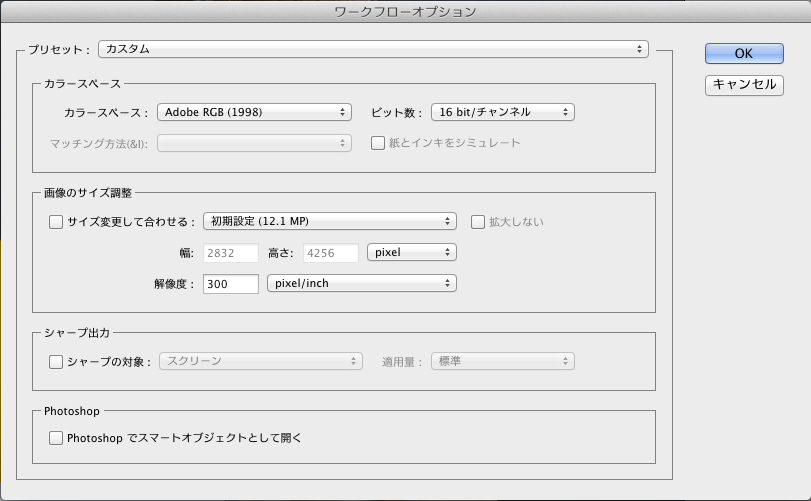
しかし、作業用カラースペースをAdobeRGBにしたからと言って、色がビビッドになるわけではありません。
まず最初に、カメラがビビッドに色をとらえているか?という問題があります。
ただ前述の通り、Lightroomでは例えピクチャーコントロールでビビッドを選択していても、その情報は反映されませんのでデフォルトではAdobeStandardカラーで表示されます。
カメラが持つ色域は、AdobeRGBよりも広いと思いますが、意外とAdobeRGBじゃないと収まらないカラーというのは少ないです。
作例に出されたウィッグなどの人工物の蛍光カラー、派手な衣装などはAdobeRGBじゃないと表現出来ないですが、自然風景などでは南の島のエメラルドグリーン、真っ赤な夕焼けなどを除けば、大抵はsRGBでも十分表現可能です。
私のブログでsRGBの最高値の画像とAdobeRGBの最高値の画像をご覧になったでしょうか?
確かに比較すればAdobeRGBのほうがより濃い色を表現できるのはお分かりになったとは思いますが、sRGBの最高色においてもかなり派手な色になっているとお感じになりませんでしたか?
sRGBでもめいっぱい使えばそこまでの色は表現できます。
AdobeRGBで撮った画像が表示したら色がくすんだ、あるいは派手になったというのは、カラーマネジメントが機能してないと思われます。
私が推測するところ、派手になるフローの方がある意味間違っていると思います。

リンクをクリップボードにコピー
コピー完了
自己解決しました。
どこかで私のモニタ Dell u2711は「工場出荷時にsRGBでキャリブレーションしている」な感じの情報を見つけたのですが、
ネットで拾ってきたDell u2711 Adobe RGB iccプロファイルを入手してインストールしてゴチャゴチャしていたら解決しました。
▼最終的に
(1)撮影した時のJpegをIEで開いた時の表示色
(2)その時のRAWをLightroom上で開いた時の色
(3)それをそのまま書き出した時に、IE上で表示させた時の色
この(1)(2)(3)全て、ほぼ同じ色、私が言う正しい色で表示させる事が出来ました。
Lightroom上に、くすんだ色ではなく、IEと同じ色、正しい色を表示させる事が出来ました。
・(1)と(2)は若干ずれがありますが、これはRAWを開いたら発生する当然のズレで、ほとんど同じ色で私的には許容範囲になりました。
・(2)と(3)は完全に同じ色になりました。
・(3)でできたJpegを Google Chromeで表示させると、元のくすんだ色になりました。
今までは緑色がほとんど灰色で表示されるような酷い状態でした。
▼
ただ色々ゴチャゴチャやって解決したので、正確な原因は分かっていません。
この件で困っている人は沢山いると思うので、試した事をまとめました。
[1]『モニターが2台あって、AdobeRGBモニタとsRGBモニタが共存しているのが原因かな?』と思い、sRGBモニタをDVI端子を抜いて物理的に切断
[2]PC再起動Lightroom再起動 -> 変化なし(くすんだ色のまま)
[3]ネットで私のモニタ Dell u2711は「工場出荷時に sRGBでキャリブレーションしている」という情報を見つけた
[4]Dell u2711の最新ドライバを入手してインストール
[5]Lightroomを再起動 -> 変化なし(くすんだ色のまま)
[6]ネットにUPされた、Dell u2711 Adobe RGB iccプロファイルを入手してインストール、「コンパネ」->「色の管理」で変更
[7]Lightroomを再起動 -> 変化なし
Lightroomのソフト校正でプロファイルを変更してみたりしたが、変化なし
[8]「色の管理」で iccプロファイルに、「sRGB」を既定に設定
[9]Lightroomを再起動 -> Lightroom上で正しい色で表示されるようになった <-- IEとほとんど同じ色
[10]PC再起動
[11]Lightroom正しい色で表示される
[12]「色の管理」のiccプロファイルに、入手したDell u2711 Adobe RGB iccを設定 -> PC再起動しても正しい色で表示される
コンパネの「色の管理」では、システム既定の色とか、デバイスプロファイル等の設定もいじりました。
ただ元のくすんだ表示に戻す事がができませんでした。
キャリブレーションは隠し設定なのかな?
よくわかりませんが、もういいです。
▼
>作業用色空間については、Lightroomでは設定がないのは前述の通りです。
>どうしても現像時からAdobeRGBを設定(と言っても書き出すまではシミュレーションしてるに過ぎませんが)して作業なさりたいなら、
>LightroomではなくPhotoshopかBr idgeからCameraRawプラグインを起動させてお使い下さい。
こちら参照ください。
http://okwave.jp/qa/q6938743.html
一部引用(誤記は修正)
「Windows7なのですが、前にAdobeに聞いた時は、Windowsのモニタのプロパティの色の管理で設定されてリるICCプロファイルを読み込んでいるという話でした。」
Lightroomは OSの設定を単に読み込んでいるそうですが、実際にそのような挙動していると思いますが、
「コンパネ」の「色の管理」で iccプロファイルを指定しても反映されないように見えますけれども。
●質問2については、Photoshopを使えば解決できるので諦めます。
●質問1が解決したので、この質問トピックは解決となります。
お付き合いいただき、ありがとうございました。

リンクをクリップボードにコピー
コピー完了
色々認識を間違えていたので訂正します。
Dell u2711 Adobe RGB iccプロファイルは一切関係ありませんでした。
Lightroomは OSの「色の管理」の設定を反映しているに過ぎませんでした。
これを読んで、Windows 広色域ディスプレイでの AdobeRGB環境のグダグダ感をわかっていただければ幸いです。
ネットでは、Lightroomの作業用スペースは ProPhotoRGBとか、AdobeRGBなど色々言われているのですが、実挙動は全く違っているように感じます。
Lightroomと各種ビューワーでの表示の違い等について調べてマトリクスを作成しました。
添付しているキャプチャー画像は埋め込みプロファイル情報を削除していますので、sRGBモニターでも「広色域ディスプレイでは色が違っている」という事がわかると思います。
▼この説明での「写真の正しい色」の定義
どの色が正しい色なのか定義する事は、この話題ではとても重要です。
ここでは三脚固定でAdobeRGBとsRGBの写真を撮影し、sRGBの写真とほぼ同じ色合いなら「正しい色」とします。
今回説明で使用する AdobeRGB画像と、その同じシーンで sRGBで撮影した画像をニコン謹製の画像ビューワー「ViewNX2」で表示して比較しました。
http://i.imgur.com/4JWaNBt.jpg
http://i.imgur.com/E7CSsE0.jpg
ほとんど同じ色です
厳密に見れば微妙に色合いが違いますが、AdobeRGBとsRGBの差、そして三脚がほんの少しのずれたので、これならほぼ同じ色合いと見て良いでしょう。
以降、この画像は AdobeRGB画像として使用します。
あとややこしいので、sRGBで撮影した画像の説明ではこちらを使用します。
http://i.imgur.com/XCITPRO.jpg
色合いはほとんど同じになっています。
以降、この画像は sRGB画像として使用します。
※「ViewNX2」は「色の管理」の設定を、sRGBにしてキャプチャしていますが、
後述する「sRGBで撮影しExif情報を削除したJpeg画像の各ブラウザでの表示」は全てこの色で一致します。
▼Jpegに含まれる Exifについて
・Jpeg Exifには機器メーカー毎の独自情報が格納されてます。
・Jpeg Exif に埋め込まれたカラープロファイルを削除すると、Windows7では「色の管理」の設定も無視して生でsRGBとして表示されます。
ここではニコンD5500で撮影したJpegについて説明しますが、SONY製カメラで撮影した Jpegは表示が全く異なるかもしれません。
Exifを表示すると、こんな感じです。
http://i.imgur.com/boI0WbN.jpg
右側は Exifを綺麗に削除したJpegの Exif情報です。
エラー出てますが正常です。
▼カメラで撮影した生Jpegについて
ニコンD5500からRAWと一緒に書き出されたJpegについて、各ブラウザでの表示色を確認します。
ブラウザは上から順に、
・Internet Explorer
・Google Chrome
・FireFox
・Apple Safari
・Opera
・MS ペイント(ブラウザでは無い)
http://i.imgur.com/bFXdFoT.jpg
http://i.imgur.com/07TuqN1.jpg
※細かい説明はキャプチャ画像内で説明しています。
※赤丸が正しい色で表示されている事を示しています。
・Exifを削除した画像は、すべてのブラウザで同じように表示される。
この事は「Jpegに埋め込み Exifが無い場合は、RGB値をsRGBとして表示される」事を意味する。
・また Exifを削除すれば、OSの「色の管理」の設定が無視される。
・sRGBで撮影した画像は、Exifを削除しても同じように表示される。
・AdobeRGBで撮影した画像から Exifを削除しした場合、くすんだ表示になる。
これは当然そうなる。
・IE以外のブラウザは、ニコンD5500が埋め込んだカラープロファイルを読み込めない。
この質問トピック最初で Google Chromeがプロファイル読み込めなかったのは、これが原因
※ニコンD5500でAdobeRGBで撮影したJpegを、そのままUPすると危険かもww
※ニコンカメラJpegにも色々あって、ブラウザでちゃんと表示出来る物もあるので確認してみてください。
・GoogleChrome等では埋め込みプロファイル認識していないようなので、OSの「色の管理」の設定が無視されている模様
▼RAW表示の比較
各ビューワーで RAW画像を表示して、比較します
・Lightroom
・Capture NX-D(ニコン謹製現像ツール)
・ViewNX 2(ニコン謹製ビューワー)
http://i.imgur.com/5BShm0n.jpg
http://i.imgur.com/soSBWrU.jpg
http://i.imgur.com/qKWbWX6.jpg
・sRGBで撮影したRAW画像と、AdobeRGBで撮影したRAW画像の表示色が全て一致しています。
この事は、Lightroomやビューワーが埋め込みプロファイルを読み込んでいる事を意味します。
・また LightroomはOSの「色の管理」の設定を見ているようです。
これが唯一の救いでしょうか。
▼書き出された画像のブラウザでの表示
誰も興味ないと思いますが、Lightroomが書き出した画像の Exif埋め込みプロファイルです。
http://i.imgur.com/a07QsSd.jpg
写真の元となったデータが sRGBだろうが AdobeRGBだろうが、Lightroomが書き出した画像は書き出しオプションで指定したカラースペースの設定で書き出されるようです。
色々調べましたが結果は同じだったので、全部載せるの大変なので片方しか情報を載せません。
http://i.imgur.com/TjODlb4.jpg
http://i.imgur.com/qGRtJcV.jpg
http://i.imgur.com/KHYCuJx.jpg
赤丸が正しい色で表示されている事を示しています。
・広色域ディスプレイでのAdobeRGBプロファイル埋め込み画像は、IE以外全滅。
・sRGBプロファイル埋め込み画像も、広色域ディスプレイでは IEと Opera以外は全滅。
・プロファイルを埋め込む事によって、広色域ディスプレイでは誤表示の原因になりうる
・書き出された画像は sRGBでも AdobeRGBでも、ほとんどのブラウザで同じ色になる。
ただ Operaやカラーマネージメント対応していないソフトで見ると、違う色で表示される。
Internet Explorerについて。
http://www.antaresdigicame.org/photo_gallery/collar_manag/collar_management2.html
一部引用
「*IE9以降カラーマネージメントに対応したので正常な色で表示されるようになりました。」
IEでの AdobeRGB表示色は信じて良いでしょう。
このサイトの「花」の画像も、よく見るとIEと他のブラウザでは微妙に表示色が違います。
・Jpeg埋め込みプロファイルを削除すると、Windowsでは強制的に sRGBのJpegとして扱われるようです。
Macではどうか知らないけど、プロファイル削除した画像は iPhoneで見る限り鮮やかに見えるので、やはり強制sRGBだと思われます。
すると、どのモニタ、どのブラウザで見ても全く同じに見えるようになります。
・sRGBで十分な人は sRGBで書き出して埋め込みプロファイルを削除するか、Photoshopで「webおよびデバイス用に保存」すると幸せな感じです。
しまった、今までAdobeRGBで写真UPしていたと思っていたら全然挙動が違っていたww
・Operaは利用者数が少ないのでどうでもいいかな
▼本題。LightroomとPhotoshopの比較、OS設定の「色の管理」の関係
Lightroomの作業用スペースを特定します。
http://i.imgur.com/wFIrYwx.jpg
http://i.imgur.com/ZEDPLPi.jpg
http://i.imgur.com/H1Z6zUx.jpg
「色の管理」の設定を変えながら、Lightroomから sRGB、AdobeRGB、ProPhotoRGBで書き出したファイルを
PhotoShop上で、作業用スペースを指定しながらそれぞれ比較表示しています
・Lightroomの作業スペースは恐らくsRGB固定。
・Lightroomでの表示色は、OS「色の管理」の設定で変更可能。
本当にこれが唯一の救い。
「Lightroomで AdobeRGB環境にしたいけど色が違うよ」って場合は「コントロールパネル」の「色の管理」の設定でsRGBにすれば大体一致する。
・Lightroomやビューワーは、RAW埋め込みカラープロファイルに対応していると思われる。
画面キャプチャしてないけどJpeg埋め込みカラープロファイルにも対応していた。
(LightroomはニコンD5500が出力した Jpegに埋め込まれたプロファイルにも対応している。)
▼AdobeRGB環境について所感
・AdobeRGBで写真を公開したければ、AdobeRGBカラープロファイルを埋め込む以外に方法はないと思われる。
ただ埋め込むと、IE以外のブラウザでは表示がくすんで見える。
・AdobeRGBの長所は sRGBで表現できない鮮やかな色が使える。
・sRGBの長所は、グラデーションが綺麗になる所かな
(AdobeRGBだと sRGB表現域での色の数が減るので、グラデーションに少し弱いかも)
・とはいえ実際の所、ほとんど気にするほどの差はないと思う
・AdobeRGB環境で作業する場合、現像作業の過程で一度でも sRGBを経由してしまうと、
AdobeRGBにしていた甲斐があった部分が消されるので、AdobeRGBの恩恵を受けられない。
・AdobeRGB環境なら Lightroomからの Jpeg書き出しは AdobeRGBにして置いた方が無難だと思う。
▼結論
AdobeRGB環境は素人が手を出すような世界ではない気がします。
良く分からない人は AdobeRGB環境を諦めて sRGB環境を使用した方が楽だし幸せになれると思います。
各ブラウザのカラープロファイル対応表を作りましたので、参考になれば幸いです。
リンクをクリップボードにコピー
コピー完了
引っ張りますね〜。w
お書きになってらっしゃることを理解するのも一苦労ですが、一言、「ご理解が間違ってます。」w
今まで私が書いたこともご理解頂いてないようですが、カラーマネジメントの原理はそんなにややこしいことではないです。
ただ、そういった視点に立ってお考え頂けないようなので、ご説明するのが難しいな〜と感じました。
先入観をお捨て下さい。
デジタルで表されるものは理詰めです。
理屈を理解すれば、筋が通ります。
重ねて申し上げますが、Lightroomの作業用色空間はProPhotoRGBで間違いないです。
Adobeのヘルプにもそう書かれてますよね?
それをどこで喧伝されているのか存じませんが、「Lightroomの作業用スペースは ProPhotoRGBとか、AdobeRGBなど色々言われているのですが」とお書きになるのはナンセンスかと存じます。
カラーマネジメントが機能するソフトウェアにおいて、ソフトウェアがどのようにタグが埋め込まれた画像を扱い、そしてそれをモニターに表示しているのか、もう少しお勉強なさると良いのではないかと思います。
Windowsで高色域ディスプレイを使った場合にグダグダになるということはありません。
敢えて言えば、Windowsアプリがカラーマネジメントに対応していなければそのようになる可能性はありますが、その場合は、そういったアプリは色を判断するのには使用しないことです。
Windowsシェアが一番多いとはいうものの、だからと言って皆同じパソコン環境ではなく、高色域ディスプレイを使う人も多い最近の風潮から言って、色に関する共通のコミュニケーションを得たいなら、画像にICCプロファイルを埋め込み、ICCプロファイルが生かされるサイトを、ICCプロファイルを読み取れるブラウザで見るしかないのです。
ただ、レガシーな環境はまだまだ続きますので、その意味でsRGBに変換した方が、Windowsのプロファイルを読まない環境においても違和感が少なく閲覧が出来るので、現状としてはsRGBで作業する、書き出す、変換する、などのほうが、ネットでのコミュニケーションは取りやすくなります。

リンクをクリップボードにコピー
コピー完了
私は、「IE以外のブラウザおよび Lightroomは、「色の管理」の設定を sRGB以外にした時に正常な色で表示出来ない」と説明し、さらに証拠画像をUPしたハズです。
OSの「色の管理」の設定は、広色域ディスプレイでは AdobeRGBかモニターのプロファイルを設定するのが正しい設定なのですが
そうすると Lightroomでは正常な色で表示されません。
私にご意見いただくのは嬉しいのですが、出来れば
実際に「Windows広色域ディスプレイで、色の管理の設定を AdobeRGBかそれに近いプロファイルを指定ても、Lightroom上のプレビュー画像が正常な色で表示される」
証拠の提示をお願いしたいです。
そうでないと、ほとんど会話が成立しません。
>>「重ねて申し上げますが、Lightroomの作業用色空間はProPhotoRGBで間違いないです。
>>Adobeのヘルプにもそう書かれてますよね?」
貴方のいう「作業用色空間」は何を指して言っていますか?
このヘルプの説明と実際の挙動が食い違っているので、そのうち Adobeに対して直接質問をしようかな?、と思っていたところです。
あとWindows7での挙動はご確認されましたか?
ここでは Macの会話をしている訳ではありません。
>>カラーマネジメントが機能するソフトウェアにおいて、ソフトウェアがどのようにタグが埋め込まれた画像を扱い、
>>そしてそれをモニターに表示しているのか、もう少しお勉強なさると良いのではない かと思います。
>>Windowsで高色域ディスプレイを使った場合にグダグダになるということはありません。
私は IE以外では正常な色で表示されない、という証拠を提示したハズです。
そのことを指して「グダグダ」と説明しました。
貴方の言う「カラーマネジメントが機能するソフトウェア」とは、具体的に何ですか?
そのソフトウェアは、広色域ディスプレイでWin7のOSの「色の管理」の設定を AdobeRGBに設定した時、正常な色で表示できますか?
表示出来る場合は、本当に正常な色で表示出来ている事の証拠画像をご提示できますか?
証拠のご提示が出来ないようでしたら話になりません。
>敢えて言えば、Windowsアプリがカラーマネジメントに対応していなければそのようになる可能性はありますが、
>その場合は、そういったアプリは色を判断するのには使用しないことです。
当然の話ですね。
私は大半の WindowsアプリがOSの「色の管理」の設定を誤解釈していると思っています。
>>Windowsシェアが一番多いとはいうものの、だからと言って皆同じパソコン環境ではなく、
>>高色域ディスプレイを使う人も多い最近の風潮から言って、色に関する共通のコミュニケーションを得 たいなら、
>>画像にICCプロファイルを埋め込み、ICCプロファイルが生かされるサイトを、ICCプロファイルを読み取れるブラウザで見るしかないのです。
「ユーザーに対して画像を表示するブラウザを指定する事は出来ません」と説明したハズです。
また都合上、サイトは選択できません。
もう解決した質問なので、これ以上の会話はただの会話でしかないです。
ただまだ、
>>「[12]「色の管理」のiccプロファイルに、入手したDell u2711 Adobe RGB iccを設定 -> PC再起動しても正しい色で表示される」
これの挙動が謎のままなので、少し気に掛かっていますが。。
リンクをクリップボードにコピー
コピー完了
解決したようですが、ただの会話として、、、。
私も同じ悩みでさんざん苦労しました。(カラーエッジ使用)
現時点でインターネットエクスプローラーの仕様(続・Webブラウザのカラーマネジメント対応まとめ : やんま まのblog(仮))のようで、モニタープロファイルを読み込まないことが(見ているディスプレイはsRGBのディスプレイだと決めつけており、広色域ディスプレイで表示すると色が派手になる)問題があるようです。
そのため、モニタープロファイルに対応したブラウザーが必要になるということです。
インターネットエクスプローラー、windows10のedgeは、広色域ディスプレイには向かないといことです。
正確な色が出ているかは、ディスプレイキャリブレーションツールでもって、モニターの調整をされることをお勧めいたします。